Philips LPF5125: 3 Ввод в эксплуатацию
3 Ввод в эксплуатацию: Philips LPF5125
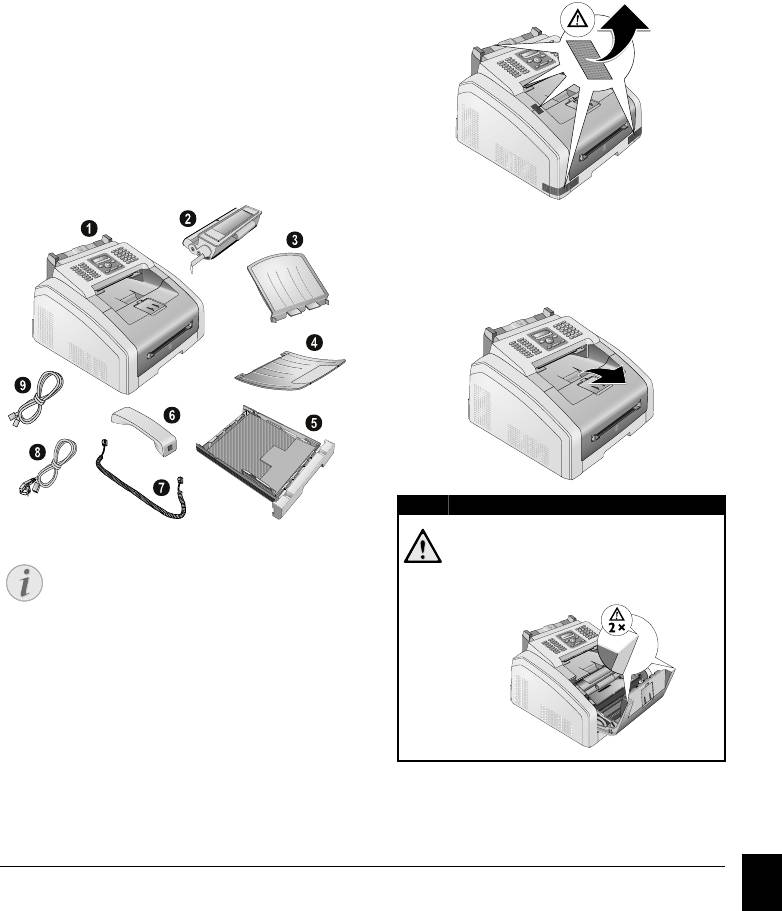
3 Ввод в эксплуатацию
Комплект поставки
Удаление упаковочного
Аппарат
‚ Аппарат
материала
Начальный картридж (уже вставлен)
ƒ Начальный картридж (уже вставлен)
Держатель документа (в лотке для бумаги)
„ Держатель документа (в лотке для бумаги)
Удалите упаковочный материал
Выходной держатель документов (в лотке для бумаги)
… Выходной держатель документов (в лотке для
с аппарата
бумаги)
Удалите упаковочный материал с аппарата
Лоток для бумаги (уже вставлен)
Удалите имеющиеся транспортировочные клейкие
† Лоток для бумаги (уже вставлен)
Телефонная трубка (тип 3)
ленты с аппарата.
Verpacku ngsmaterial entfe rnen
‡ Телефонная трубка (LPF¦5125, LPF¦5135)
Витой шнур для телефонной трубки (тип 3)
ˆ Витой шнур для телефонной трубки (LPF¦5125,
LPF¦5135)
Кабель электропитания с вилкой (зависит от страны)
‰ Шнур электропитания с вилкой (зависит от
страны)
Телефонный шнур с вилкой (зависит от страны)
Š Телефонный шнур с вилкой (зависит от страны)
Руководство пользователя с руководством по установке (не показано)
Руководство пользователя с руководством по
установке (не показано)
Компакт-диск с программой установки (тип 4)
Компакт-диск с программой установки (LPF¦5135) (не
показан)
Verpackungsinhalt
Удаление упаковочного
материала с тонер-картриджа
1 Откиньте крышку прибора вперед.
Неполный комплект поставки
Spaltenumbruch
Ввод в эксплуатацию · Комплект поставки 11
RU
Замечания
Неполный комплект поставки
Если один из этих предметов отсутствует
или поврежден, обратитесь к вашему
поставщику или в службу поддержки.
4
A
EX
B
5
B
5
A
5
B
6
ОПАСНОСТЬ!
Кромки на крышке прибора!
Не забывайте о кромках крышки
прибора. Вы можете травмировать руки,
если возьметесь за прибор сбоку.
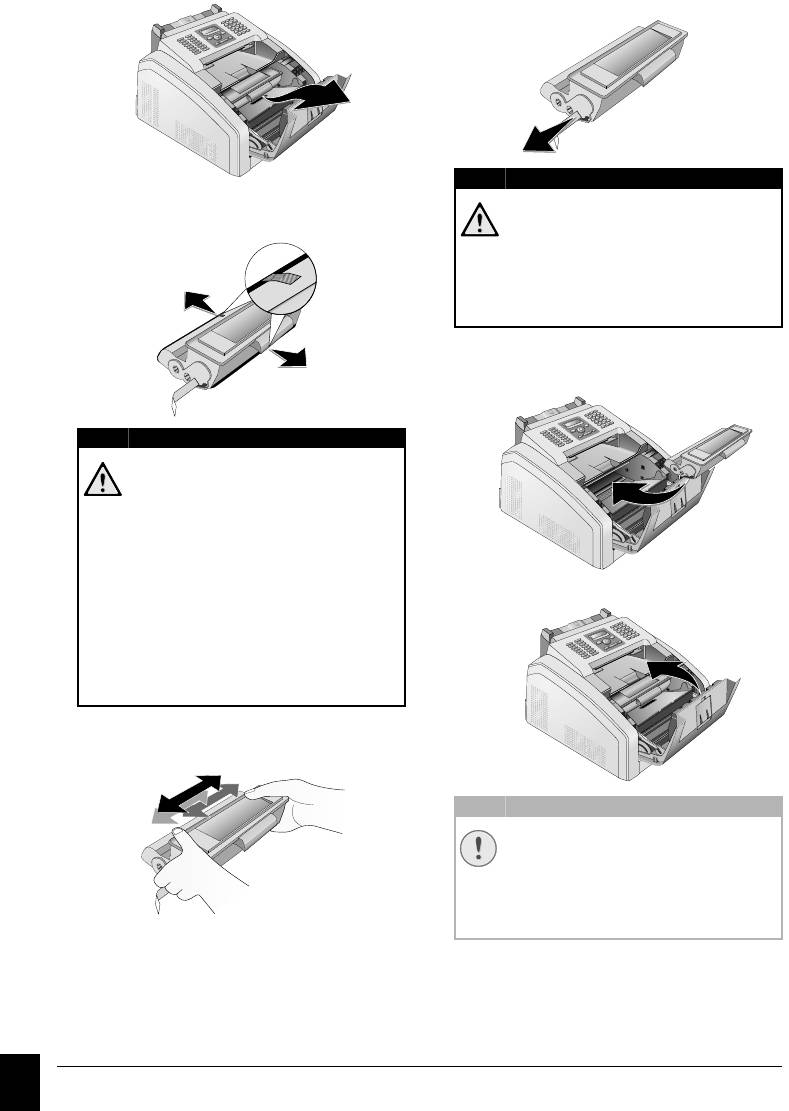
2 Извлеките старый тонер-картридж – возьмитесь за
5 Только после этого полностью снимите
его рукоятку по центру и потяните вверх.
защитную полосу с левой стороны тонер-
картриджа.
3 Удалите клейкие ленты и защитную бумагу, но не
удаляйте защитную полосу в картридже.
6 Поместите тонер-картридж внутрь вашего
аппарата. Картридж с щелчком должен надежно
зафиксироваться на своем месте.
7 Закройте аппарат.
4 Несколько раз потрясите новый тонер-картридж
вперед и назад, чтобы равномерно распределить в
нем тонер, при этом улучшается качество печати.
12 Philips · Laserfax 5120 · 5125 · 5135
RU
ОПАСНОСТЬ!
Пыль из тонера может попасть в
воздух!
Никогда не открывайте тонер-картридж.
Если в воздух попадет тонерная пыль, то
избегайте ее осаждения на вашей коже, а
также попадания в глаза. Не вдыхайте
поднявшуюся тонерную пыль. Смойте
тонерную пыль с одежды и с других
предметов струей холодной воды. Не
используйте для этого горячую воду, так
как она только закрепит тонерную пыль
на предметах. Ни в коем случае не
удаляйте просыпавшийся из тонера
порошок при помощи пылесоса.
ОПАСНОСТЬ!
Пыль из тонера может попасть в
воздух!
ÆПосле снятия защитной полоски
больше не трясите тонер-картридж. В
противном случае тонер может
просыпаться, и в воздухе появится
тонерная пыль.
О
ОСТОРОЖНОСТЬ!
Неправильно вставлен тонер-
картридж!
Если крышка устройства не закрывается,
значит, тонер-картридж вставлен
неправильно. Извлеките тонер-картридж
и установите его правильно.
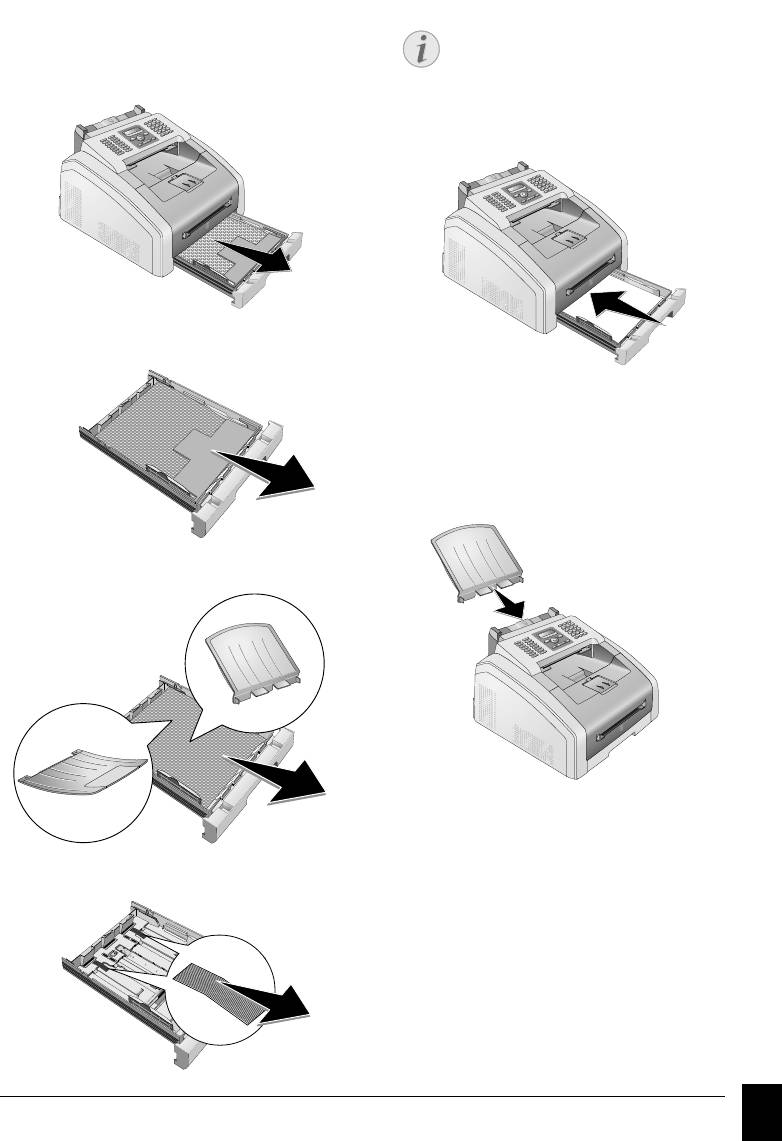
Удаление упаковочного
материала из кассеты для
бумаги
1 Извлеките лоток для бумаги из аппарата.
5 Задвиньте лоток для бумаги внутрь аппарата до
упора.
2 Удалите картонную вкладку из кассеты для бумаги,
прежде чем укладывать бумагу.
Закрепление опоры для
документов
Закрепление опоры для документов
Вставьте опору для документов в два проема в крышке
аппарата. Опора для документов должна надежно
зафиксироваться с щелчком.
Dokumentenhalter aufs tecken
3 Извлеките держатель документов и выходной
держатель документов из лотка для бумаги.
4 Удалите имеющиеся транспортировочные клейкие
ленты из кассеты для бумаги.
Ввод в эксплуатацию · Закрепление опоры для документов 13
RU
4
A
EX
B
5
B
5
A
5
B
6
4
A
EX
B
5
B
5
A
5
B
6
4
A
EX
B
5
B
5
5
A
6
B
4
A
EX
B
5
5
B
A
5
6
B
Замечания
Загрузка бумаги
Подгоните кассету для бумаги к формату
бумаги и уложите бумагу (см. также главу
Носители
, стр. 23).
4
A
EX
B
5
B
5
A
5
B
6
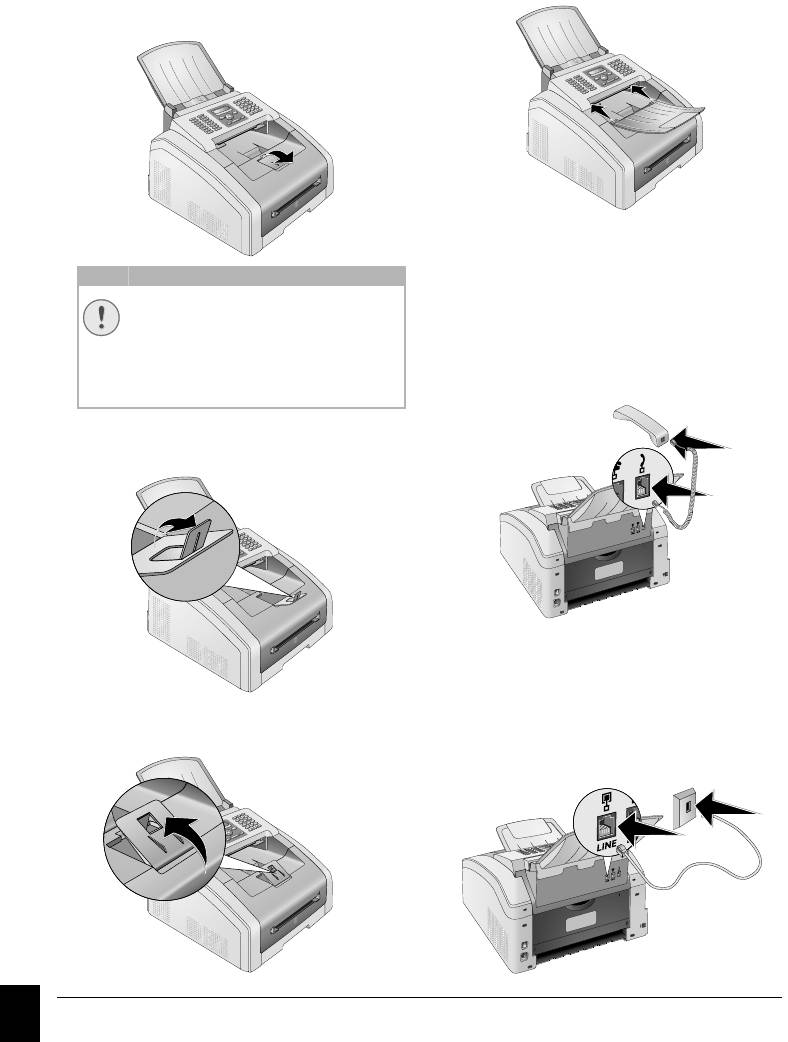
Раскладывание контейнера
Закрепление выходного
для распечатанных
лотка для документов
Закрепление выходного лотка для документов
документов
Вставьте лапки выходного лотка для документов в два
проема с нижней стороны панели управления.
Dokumentenausgabehalter aufstecken
1 Разложите дополнительный контейнер для
распечатанных документов вперед.
Подключение телефонной
трубки
Type 3 (mit Telefon)
(LPF¦5125, LPF¦5135)
Подключение телефонной трубки
Вставьте один разъем на конце витого телефонного
шнура в разъем на телефонной трубке. Вставьте
второй разъем на конце витого телефонного шнура в
разъем, который обозначен Ð символом.
Telefonhörer anschließen
2 Печать на бумаге формата A4: Откиньте
дополнительный стопор для бумаги на выходной
держатель документов.
Подключение телефонного
шнура
3 Печать на бумаге формата A5: Сложите
Подключение телефонного шнура
Подсоедините телефонный шнур к устройству в
выходной держатель документов с откинутым
гнездо ,обозначенное Î/LINE (RJ-11 соединитель).
стопором для бумаги.
Второй разъем телефонного шнура вставьте в
телефонную розетку вашей телефонной сети.
Telefonkabel anschließen
14 Philips · Laserfax 5120 · 5125 · 5135
RU
О
ОСТОРОЖНОСТЬ!
Не используйте стопор с бумагой
формата 33 х 40 см!
Не откидывайте дополнительный стопор
для бумаги на выходной держатель
документов при выполнении печати на
бумаге формата 33 х 40 см.
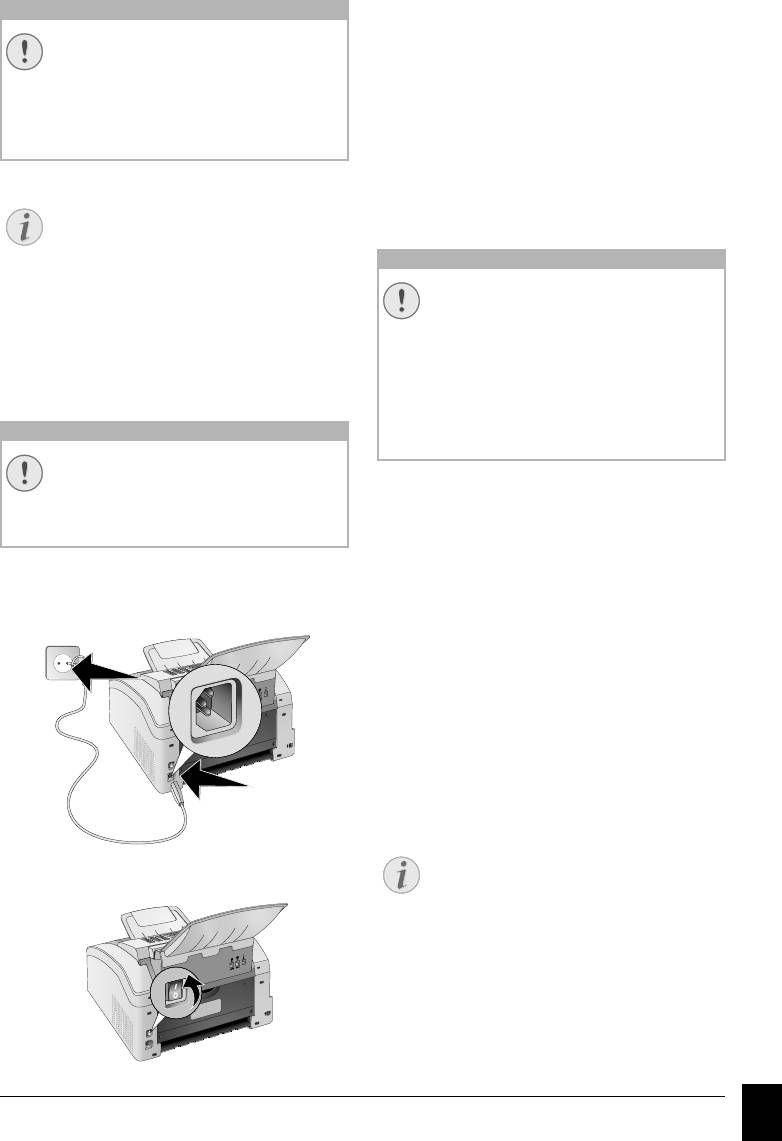
Подключение к ISDN-устройству!
Начальная установка
Начальная установка
После подключения аппарата к электросети
происходит его запуск. Во время процедуры загрузки
мигают лампочки. Дождитесь, пока не начнется
процедура первоначальной установки.
Выберите язык
1 При помощи кнопки [ выберите нужный язык
Мини АТС 1
интерфейса.
2 Подтвердите выбор с помощью кнопки OK.
Выберите страну
Правильно настройте страну
Подключение кабеля
электропитания
Напряжение сети в месте установки
Настройка страны
1 С помощью кнопок со стрелками [ выберите
страну, в которой вы эксплуатируете аппарат.
2 Подтвердите выбор с помощью кнопки OK.
Установка часового пояса
1 Вставьте конец шнура электропитания в гнездо,
функция поддерживается не во всех странах и телефонных сетях
расположенное с задней стороны аппарата.
(функция поддерживается не во всех странах
Подключите вилку шнура сетевого питания в
и телефонных сетях)
розетку электропитания.
Установка часового пояса
В странах, расположенных в нескольких часовых
поясах, можно выбирать часовой пояс или задавать
отклонение Вашего часового пояса от всемирного
координированного времени по см. также главу
Установка часового пояса
, стр. 39). В странах,
расположенных в одном часовом поясе, установка
выполняется автоматически при выборе
соответствующей страны.
1 При помощи кнопки [ выберите часовой пояс, в
котором будет эксплуатироваться устройство.
2 Подтвердите выбор с помощью кнопки OK.
Автоматический переход на летнее/зимнее время
2 Включите устройство при помощи выключателя
на обратной стороне.
Spaltenumbruch
Ввод в эксплуатацию · Подключение кабеля электропитания 15
RU
О
ОСТОРОЖНОСТЬ!
Подключение к ISDN-устройству!
Аппарат можно подключать напрямую к
цифровому выходу ISDN-устройства.
Подробное описание для подключения
ISDN можно найти в инструкциях,
прилагаемых к терминальному адаптеру или
к маршрутизатору c набором номера.
Замечания
Подключение к мини-АТС
Если вы подключаете ваш аппарат к
добавочной линии телефонной системы, то
вы должны настроить его на работу в
качестве добавочного (смотрите также
раздел
Подключение телефона и
дополнительных устройств
, страница 45).
О
ОСТОРОЖНОСТЬ!
Напряжение сети в месте установки!
Проверьте, соответствует ли тип
электропитания вашего аппарата (указан на
шильдике) типу электропитания в месте
установки аппарата.
О
ОСТОРОЖНОСТЬ!
Правильно выберите страну!
Обязательно введите в настройках ту страну,
в которой эксплуатируется аппарат. В
противном случае аппарат не будет
согласован с телефонной сетью. Если вашей
страны нет в списке, то вы должны выбрать
другую настройку и использовать
правильный телефонный шнур для вашей
страны. Проконсультируйтесь с вашим
поставщиком.
Замечания
Автоматический переход на летнее/
зимнее время
При установке страны и часового пояса
включается автоматический переход на
летнее и зимнее время. Автоматическое
переключение отключается при ручном
вводе отклонения от всемирного
координированного времени в редакторе
часовых поясов.
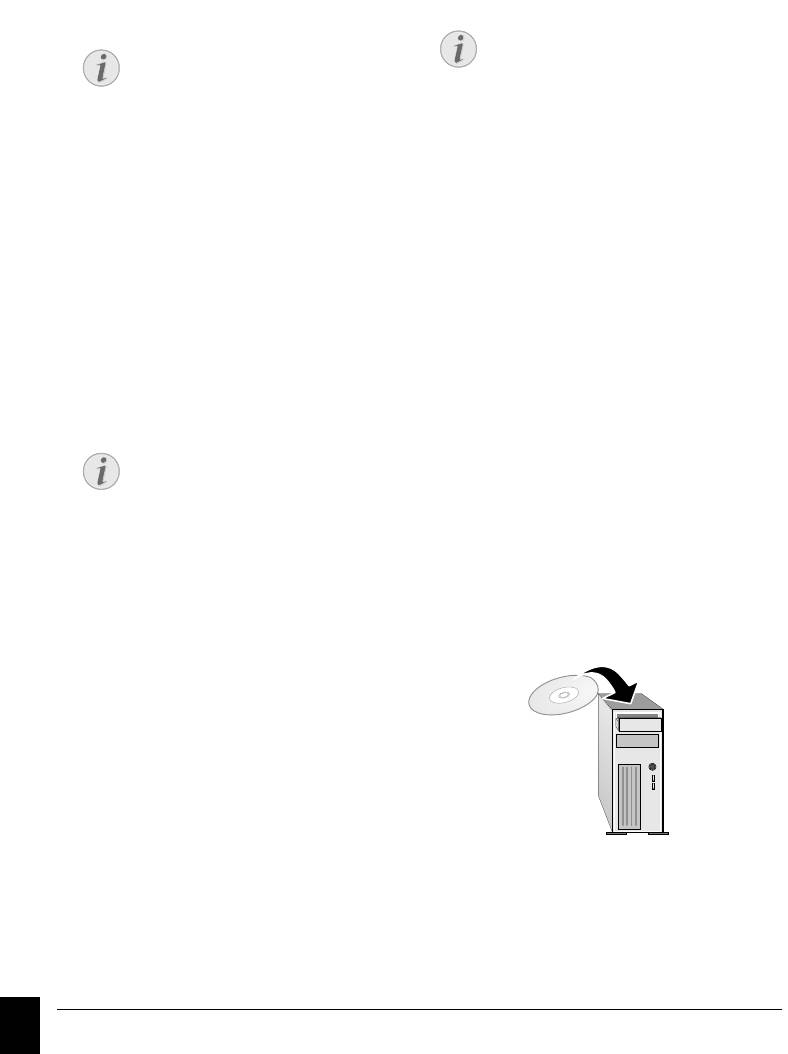
Ввод имени
Подключение к
Заголовок
Ваше имя и номербудут добавляться вместе с
компьютеру
датой,временем и номером страницы на верхней
Type 4 (PC)
границе факса (в заголовке).
(LPF¦5135)
Исключительно USB-кабель для высокоскоростной передачи данных
1 Введите имя при помощи кнопок (A – Z).
Подключен ие к компьютеру
Аппарат можно подключить к компьютеру и
использовать его в качестве принтера и сканера.
Полное описание установки и использования
находится в руководстве по эксплуатации на входящем
в комплект поставки установочном компакт-диске.
Требования
2 Подтвердите выбор с помощью кнопки OK.
На компьютере должна быть установлена одна из
следующих операционных систем:
Microsoft Windows
Ввод номера
Microsoft Windows
2000 (SP4) · XP · Vista · Windows 7
1 Введите ваш номер.
Windows Server 2003/2008
Apple Macintosh
Apple Macintosh
OS 10.4 · 10.5 · 10.6
Linux
Linux
Redhat 9.0 · Debian 5.0 · Suse 11.1 · Fedora 11
Ubuntu 9.10
Подсоединение USB-кабеля
1 Перед началом процесса установки закройте все
открытые программы и приложения. Поместите
установочный компакт-диск в CD-ROM привод
вашего компьютера. Программа установки
запустится автоматически.
2 Подтвердите выбор с помощью кнопки OK.
Ввод времени и даты
1 Введите дату (по две цифры в каждом поле),
например 31¦05¦25 для 31 мая 2005
года.
2 Введите время, например 14¦00 для 2
часов после полудня.
3 Подтвердите выбор с помощью кнопки OK.
16 Philips · Laserfax 5120 · 5125 · 5135
RU
Замечания
Ввод букв
Для ввода прописных букв нажмите и
удерживайте нажатой кнопку ú . Вы
можете ввести специальные символы с
помощью ½.
Нажмите кнопку ;ü, чтобы вставить
специальные значки и символы. Нажмите
кнопку ûü, чтобы вставить специальные
значки, характерные для вашей страны.
Прокрутите до указанного пункта с
помощью клавиш [. Подтвердите
выбор с помощью кнопки OK.
Вы можете перемещать курсор с
помощью [. Используйте клавишу C
для удаления отдельных символов.
Замечания
Ввод специальных символов и
знаков
Нажмите кнопку ;ü, чтобы вставить
специальные значки и символы.
Прокрутите до указанного пункта с
помощью клавиш [. Подтвердите
выбор с помощью кнопки OK.
Вы можете перемещать курсор с
помощью [. Используйте клавишу C
для удаления отдельных символов.
Замечания
Исключительно сертифицированный
USB-кабель для высокоскоростной
передачи данных
Используйте только стандартный
сертифицированный USB-кабель для
высокоскоростной передачи данных для
подключения устройства к компьютеру.
Длина кабеля не должна превышать 1,5
метра.

2 Подключите аппарат к компьютеру при помощи
стандартного USB-кабеля. Порт USB находится на
задней панели аппарата.
Ввод в эксплуатацию · Подключение к компьютеру 17
RU
Замечания
Исключительно
сертифицированный USB-кабель
для высокоскоростной передачи
данных
Используйте только стандартный
сертифицированный USB-кабель для
высокоскоростной передачи данных для
подключения устройства к компьютеру.
Длина кабеля не должна превышать 1,5
метра.
Оглавление
- Введение
- Содержание
- 1 Общая информация о технике безопасности
- 2 Общие сведения
- 3 Ввод в эксплуатацию
- 4 Функции телефона
- 5 Телефонная книга в аппарате
- 6 Принтер и носители
- 7 Факс
- 8 Копировальный аппарат
- 9 Настройки
- 10 Телефонные линии и дополнительные устройства
- 11 Техническое обслуживание
- 12 Глоссарий
- 13 Приложение



